よくある質問一覧
-
園児台帳メニュー
- ・園児一覧に見たい園児が出てこない
- ・複数の園児にクラスや出席番号をまとめて設定したい(クラス替えをしたい)
- ・選択したいクラス・グループが出てこない
- ・クラスとグループの違いは?
- ・間違えて園児台帳を削除してしまった
- ・月途中で保育認定が変更されたのですがどのように入力すればいいですか
- ・登録済みの認定情報に誤りがありました。編集することはできますか?
- ・請求集計をかけたい
- ・口座振替処理をしたい
- ・銀行や支店名が候補に表示されない
- ・ゆうちょ銀行ではないのですが、口座記号は必要ですか?
- ・園児のクラス・グループを登録したい
- ・家族情報(保護者、きょうだい)を登録したい
- ・健康状況(担当医、既往症、予防接種歴、検診結果)を記録したい
- ・認定情報を登録したい
- ・基本の保育料プランを登録したい
- ・口座情報を登録したい
- ・保存ボタンをクリックすると「登録失敗」とエラーメッセージが出る
- ・選択したいアレルギー品目が選択肢にない
- ・どのような一覧表が出せますか?
- ・いくつか条件を指定して検索したが、出したい園児が上手く表示されない
- ・園児にアレルギーを登録したい
- ・アレルギー品目を追加したい
- ・各項目はどこで修正・追加することができますか。
- ・保護者名、請求宛名はどこで変更しますか。
- ・ラベルに表示される住所を変更したい。
- ・園児氏名やふりがなを修正したい
- ・園児マークを変更したい
- ・クラス毎に出力したい
基本情報
保育認定
口座情報
園児の新規登録
詳細検索
アレルギー検索
児童原簿
宛名ラベル
ネームシール
園児台帳メニュー
Q. 園児一覧に見たい園児が出てこない
園児一覧には現在の日付を基準に在園している園児のみが表示されており、入園前、転園後、退園済みの園児は表示されていません。
これらの園児を表示させるには、「絞り込み」欄の「退園者含む」にチェックを入れて検索してください。
それでも表示されない場合、誤って台帳を削除してしまった可能性があります。
園児台帳トップページの「特殊な操作」内の「削除済み園児の復活」メニューに園児の氏名がないか確認してください。
基本情報
Q. 選択したいクラス・グループが出てこない
事前にクラス・グループの登録が必要となります。
一旦、[保存する]をクリックしてここまでの入力内容を保存してから、基本設定>クラス・グループ管理にて登録を行ってください。
Q. クラスとグループの違いは?
同一期間において園児に紐づけできる数が、クラスは1つだけ、グループは複数の紐づけが可能です。
また検索に使用できるのはクラスのみです。
保育認定
Q. 月途中で保育認定が変更されたのですがどのように入力すればいいですか
うぇぶさくらでは認定情報を日単位で登録・適用することができます。
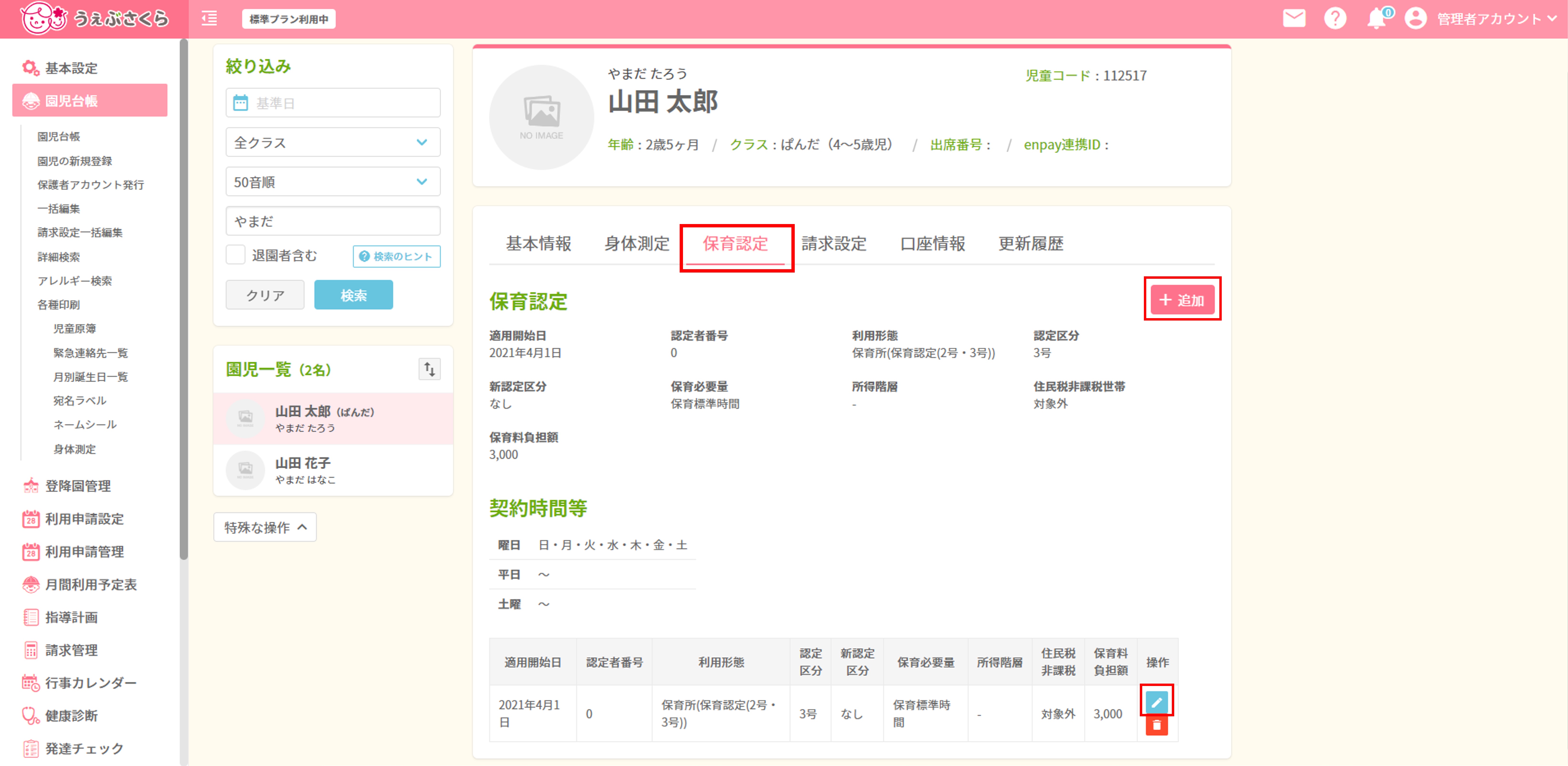
 から新規登録画面を開き、新しい認定情報を登録してください。
から新規登録画面を開き、新しい認定情報を登録してください。
Q. 登録済みの認定情報に誤りがありました。編集することはできますか?
登録済みの認定情報の編集はできません。 登録内容を変更したい場合は、 から新規登録画面を開き、変更したい認定情報と同じ適用開始日を選択して登録を行ってください。登録が完了すると、登録済みの情報に上書きされます。
から新規登録画面を開き、変更したい認定情報と同じ適用開始日を選択して登録を行ってください。登録が完了すると、登録済みの情報に上書きされます。
口座情報
Q. ゆうちょ銀行ではないのですが、口座記号は必要ですか?
ゆうちょ銀行以外をご利用の場合、口座記号はありませんので必要ありません。空欄のままお進みください。
園児の新規登録
Q. 園児のクラス・グループを登録したい
家族情報(保護者、きょうだい)を登録したい
健康状況(担当医、既往症、予防接種歴、検診結果)を記録したい
園児台帳>基本情報にて登録できます。
新規登録を保存したのち、基本情報の編集に進んでください。
Q. 保存ボタンをクリックすると「登録失敗」とエラーメッセージが出る
必須項目は全て入力されていないと登録することができません。
正しく入力されているかご確認ください。
Q. 選択したいアレルギー品目が選択肢にない
事前にアレルギー品目の登録が必要となります。
一旦、 をクリックしてここまでの入力内容を保存してから、基本設定>カスタム設定>総合>アレルギー設定にて登録を行ってください。
をクリックしてここまでの入力内容を保存してから、基本設定>カスタム設定>総合>アレルギー設定にて登録を行ってください。
詳細検索
Q. どのような一覧表が出せますか?
例えば、
【所属】
クラス・グループを指定して検索→クラス名簿や住所録、緊急時の連絡先一覧
進学先を指定して検索→進学先一覧
【基本情報】
送迎を指定して検索→送迎者リスト
など・・・。
緊急連絡先や月毎の誕生日一覧などは 園児台帳>各種一覧(>緊急連絡先一覧)でも出力することができます。
Q. いくつか条件を指定して検索したが、出したい園児が上手く表示されない
複数の条件を指定した場合、指定した全ての条件を満たす園児が検索結果として表示されます。いずれかの条件で対象の園児が含まれない場合、検索結果には表示されません。
アレルギー検索
児童原簿
Q. 各項目はどこで修正・追加することができますか。
・児童情報、出生記録(妊娠・出産・乳児期)、既往症、予防接種、健康診断、保護者からの希望・備考、保護者連絡先、かかりつけ医→園児台帳>基本情報
・身体測定→園児台帳>身体測定
・欠席日数→登降園管理>登降園管理
・検印欄→基本設定>職員管理
にて、それぞれ修正や追加をすることができます。
宛名ラベル
ネームシール
Q. クラス毎に出力したい
一覧画面の[対象園児を絞り込む]をクリックして絞り込みの画面を開き、クラス・グループを選択して印刷して下さい。



 ホーム
ホーム


